Как создать ссылку на сайт в HTML?
HTML ссылки: как создавать ссылки на другие веб-страницы
В этой статье мы расскажем, как создавать ссылку в HTML с одной страницы на другую. Также кратко опишем различные типы гиперссылок.
Гипертекстовые ссылки могут использовать абсолютные, а также относительные URL-адреса и адреса относительно корня сайта.
Абсолютные адреса
Это относится к случаю, когда URL-адрес содержит полный путь. Например:
Относительные адреса
В этом случае в URL-адресе указывается путь относительно текущего положения. Например, если мы хотим сослаться на URL-адрес https://www.quackit.com/html/tutorial/ , а наше текущее местоположение — https://www.quackit.com/html/ , нужно использовать следующую ссылку:
Адреса относительно корня сайта
Это относится к URL-адресу ссылки HTML , в котором определен путь относительно корня домена.
Например, если мы хотим ссылаться на URL-адрес https://www.quackit.com/html/tutorial/ , а текущее местоположение — https://www.quackit.com/html/ , нужно использовать следующую ссылку:
Прямой слэш означает корень домена. Независимо от того, где находится ваш файл, всегда можно использовать этот метод для определения пути, даже если вы не знаете, каким будет имя домена ( при условии, что вы знаете полный путь от корня ).
Цели ссылки
Также можно определить, где будет открыт URL-адрес : в новом окне или в текущем. Это можно сделать с помощью атрибута target . Например, target = «_ blank» открывает URL в новом окне.
Атрибут target может принимать следующие значения:
Ссылки перехода
Можно сделать ссылки, которые будут направлять в другие разделы в переделах одной страницы ( или другой ).
Вот как сделать ссылку в HTML на эту же страницу:
- Добавьте идентификатор к цели ссылки
Добавьте идентификатор к той части страницы, на которую хотите привести пользователя. Для этого используйте атрибут id . Значение должно быть коротким текстом. id является часто используемым атрибутом в HTML .
- Создайте гиперссылку
Теперь создайте гиперссылку. Это делается с помощью идентификатора цели ссылки, которому предшествует символ хэша ( # ):
Приведенные выше фрагменты кода размещены в разных частях документа. Получается примерно следующее:
Это необязательно должна быть одна и та же страница. Можно использовать этот метод, чтобы перейти к идентификатору любой страницы. Для этого перед тем, как вставить ссылку в HTML , добавьте целевой URL-адрес перед символом «#» . Например:
Конечно, предполагается, что на странице есть идентификатор с этим значением.
Ссылки на электронную почту
Также можно создать гиперссылку на адрес электронной почты. Для этого используйте атрибут mailto в теге ссылки:
Нажатие на эту ссылку приведет к открытию вашего почтового клиента по умолчанию с уже заполненным адресом электронной почты получателя.
Можно автоматически заполнить строку темы для своих пользователей, и даже тело письма. Это делается путем добавления параметров subject и body к адресу электронной почты.
Базовый href
Можно задать URL-адрес по умолчанию, с которого будут начинаться все ссылки HTML на странице. Для этого поместите тег base ( вместе с атрибутом href ) в элемент .
Пример HTML кода :
Данная публикация представляет собой перевод статьи « HTML Links: How to create Links to other Web Pages » , подготовленной дружной командой проекта Интернет-технологии.ру
www.internet-technologies.ru
Гиперссылки в HTML
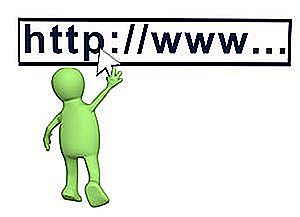
Г лавным признаком HTML-документа является наличие в нём гиперссылок (или просто ссылок) на другие документы, сайты, файлы, картинки и т. д. Именно возможность вставлять в страницы ссылки на объекты вне неё и сделала Интернет столь популярным и удобным для использования. Поэтому при создании своего сайта всегда помни про «магию» ссылок.
В этом уроке мы поговорим о том, как создать ссылку на сайт, на его отдельную страницу или файл. Ты узнаешь о том, как изменить текст ссылки, как открыть её в новом окне, как сделать ссылкой картинку, что такое внешние и внутренние ссылки и многое другое. Плюс, у тебя уже есть информация о работе с ссылками, которой мы касались в прошлых уроках (например, о том, как можно поменять цвет ссылки мы говорили в уроке про тег body).
В общем, этот урок сделает твоё представление о создании ссылок законченным и достаточным. Ты поймёшь, как создать гиперссылку в HTML и зачем. И научишься управлять её свойствами.
Содержание урока:
- Термины
- § 1. Ссылка на файл, ссылка на сайт, ссылка на страницу
- § 2. Создание внешних ссылок
- § 2.1 Графические ссылки (ссылки-картинки)
- § 3. Внутренние ссылки
- § 4. Абсолютные и относительные ссылки
- § 5. Ссылка на электронную почту
- § 6. Атрибуты тега «A»
- § 6.1 Атрибут target
- § 6.2 Атрибут title
- § 6.3 Атрибут rel=»nofollow»
- § 7. Заключение
Анкор ссылки (от англ. «anchor» — «якорь») — то, что находится в коде гиперссылки между тегами и . Например, там может быть:
§ 1. Ссылка на файл, ссылка на сайт, ссылка на страницу
М ногочисленные вопросы о том, чем отличается ссылка на файл от ссылки на сайт или его отдельную страницу, вынудили меня вынести ответ на него в самое начало этого урока. Ответ такой: ничем. Все перечисленные ссылки являются внешними по отношению к исходной странице и создаются одним и тем же способом.
Д абы не растекаться мыслью по древу, покажу всё на примере.
И так, код ссылки на сайт выглядит так:
В браузере мы увидим вот, что:
Код ссылки на страницу выглядит так:
В браузере мы увидим вот, что:
Код ссылки на файл выглядит так:
В браузере мы увидим вот, что:
К ак видишь, все типы ссылок создаются абсолютно одинаково. Разница только в адресе объекта, на который нужно сослаться. А теперь перейдём к основной части урока.
§ 2. Создание внешних ссылок
М ежду собой ссылки различаются на внешние и внутренние, а также на текстовые и графические. Внешние ссылки ведут за «пределы» html-страницы, внутренние на различные части этой же страницы. Текстовые ссылки представляют из себя текст (по-умолчанию, он выделен синим цветом и подчёркнут), а графические, в качестве объекта, по которому нужно щелкнуть для перехода, содержат какую-либо картинку. Все эти разновидности ссылок создаются в HTML с помощью тега (сокращение от англ. anchor — якорь). Рассмотрим его поподробнее.
Д ля создания внешней ссылки на сайт, страницу или файл служит атрибут тега — href. В качестве значения этот атрибут принимает URL-адрес сайта, страницы или файла (об этом мы говорили выше). Между тегами и располагается видимая часть ссылки (анкор ссылки), т. е. то, что мы видим на экране браузера. Анкор ссылки может быть как обычным текстом (текстовая ссылка), так и графическим изображением (ссылка-картинка). Ссылка-картинка создаётся вставкой знакомого нам по прошлому уроку тега между тегами и . В общем, синтаксис создания ссылки выглядит так:
Н апример, чтобы создать текстовую ссылку на главную страницу этого сайта, нужно написать следующий HTML-код:
В браузере это будет выглядеть так:
К ак я писал в самом начале этого урока, цвет текста ссылок (анкора) можно изменить с помощью атрибутов тега BODY. Вообще, к тексту ссылок можно применять все те же варианты форматирования, что и к основному тексту страницы, т. е. выделять жирным, курсивом, использовать заголовки и т. д.
§ 2.1 Графические ссылки (ссылки-картинки)
К ак я уже сказал выше, для того, чтобы создать ссылку-картинку, нужно вместо текста использовать изображение. Пример такой ссылки выглядит так:
А браузер покажет:
П о-умолчанию, браузер окружает картинку в графической ссылке рамкой. Если это нежелательно, то атрибуту border тега IMG нужно присвоить значение 0:
Т екстовые и графические ссылки можно комбинировать. Если написать:
, то ссылкой будет как картинка, так и текст «Главная страница»
§ 3. Внутренние ссылки
Д ля комфортного перемещения по страницам с большим количеством контента используются внутренние ссылки. Именно с их помощью я сделал «Содержание урока» (см. в начале этой страницы). Внутренние ссылки создаются по тому же принципу, что и внешние. Только в значении атрибута href указывается «якорь» ссылки. «Якорь» создаётся атрибутом name:
И мя «якоря» задаётся произвольно. Тут стоит сказать, что не все браузеры понимают русские имена «якорей», поэтому рекомендую использовать латиницу. Текст между тегами для создания «якоря» не обязателен и, чаще всего, не указывается.
«Я корь» располагается в тех местах страницы, в которые должен попасть пользователь после щелчка по ссылке.
К ак я уже сказал выше, в атрибуте href внутренней ссылки вместо адреса указывается имя нужного «якоря» с обязательным символом решётки ( #) перед ним. Разберём на примере.
Я создал «якорь» с именем zagolovok и разместил его в коде страницы рядом с заголовком этого урока («Гиперссылки в HTML»). Код «якоря» следующий:
H TML-код внутренней ссылки будет выглядеть так:
, а в браузере так:
П осле щелчка по этой ссылке, ты попадёшь к заголовку этого урока.
Е сли ты заметил, то после перехода по внутренней ссылке к заголовку изменился URL-адрес в адресной строке браузера:
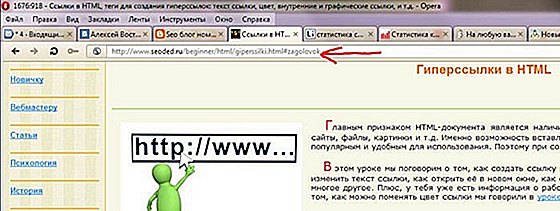
К изначальному адресу:
Д обавилась внутренняя ссылка:
И спользуя эту особенность, можно ссылаться на определённое место страницы с любого ресурса в Интернете! Т. е., допустим, ты создал страницу с объёмной статьёй о чём-то (или выложил на странице большое число фотографий) и разметил её внутренними ссылками. Находясь в социальной сети ВКонтакте, тебе потребовалось сослаться не просто на страницу со статьёй (или фотографиями), а на определённое место на ней (или определённую фотографию). Используя вариант с внутренней ссылкой в адресе, ты с лёгкостью добьёшься нужного.
§ 4. Абсолютные и относительные ссылки
Т акже ссылки бывают абсолютными и относительными. Абсолютная ссылка — это обычная ссылка вида:
А вот с относительными ссылками немного посложнее. В таких ссылках адрес указывается либо относительно корневой папки сайта (той, в которой лежит главная страница), либо относительно исходной страницы. Такие ссылки нужны, например, в том случае, если сайт лежит на домашнем компьютере. Или это не сайт, а страница-указатель на другие документы.
Р азберём сначала создание ссылки относительно корневой папки сайта.
Д опустим нам нужно сослаться на страницу klienty.html, которая лежит в одной папке с главной страницей сайта. Тогда код относительной ссылки примет вид:
А теперь предположим, что в одной папке с главной страницей лежит папка zakazy и уже в ней лежит страница klienty.html Тогда код относительной ссылки станет таким:
Т . е. при формировании ссылки относительно корневой папки сайта мы опускаем начальную часть адреса http://www.seoded.ru и оставляем всё остальное. Использование слеша « /» в начале обязательно!
Т еперь рассмотрим создание гиперссылок относительно исходной страницы. Допустим, у нас есть страница price.html (исходная страница) и с неё нужно сослаться на страницу klienty.html Тут бывают следующие типовые варианты:
1. Страницы price.html и klienty.html находятся в одной папке.
Тогда код ссылки будет таким:
2. Страница klienty.html и папка zakazy находятся в корневой папке сайта, страница price.html лежит в папке zakazy (т. е. страница klienty.html относительно исходной страницы price.html лежит на один уровень выше).
Код станет таким:
Две точки показывают, что нужно выйти из текущей папки на уровень выше.
3. Страница klienty.html и папка zakazy находятся в корневой папке сайта, папка mebel лежит в папке zakazy, страница price.html лежит в папке mebel (т. е. страница klienty.html относительно исходной страницы price.html лежит на два уровня выше).
Код ссылки примет вид:
Т. е. каждый уровень обозначается двумя точками и слешем «/».
4. Страница price.html (исходная страница) и папка zakazy находятся в корневой папке сайта, страница klienty.html лежит в папке zakazy (т. е. теперь страница klienty.html относительно исходной страницы price.html лежит на один уровень ниже).
Теперь код ссылки будет таким:
В этом случае точки и слеши не ставятся.
5. Страница price.html (исходная страница) и папка zakazy находятся в корневой папке сайта, папка mebel лежит в папке zakazy, страница klienty.html лежит в папке mebel (т. е. теперь страница klienty.html относительно исходной страницы price.html лежит на два уровня ниже).
Код ссылки такой:
6. В корневой папке сайта лежат две папки: zakazy и oplata. Страница klienty.html лежит в папке zakazy, исходная страница price.html лежит в папке oplata (т. е. обе страницы лежат в разных папках на уровень ниже от корневой папки сайта).
Код ссылки станет следующим:
По аналогии создаются относительные ссылки и в том случае, если страницы лежат на разных уровнях относительно корневой папки. Будет меняться лишь количество указателей уровня (две точки и слеш) и адрес страницы, на которую ставится ссылка.
§ 5. Ссылка на электронную почту
Д ля того, чтобы создать ссылку на электронную почту, нужно вместо URL-адреса в значении атрибута href написать адрес электронной почты с указанием протокола ( mailto:). И тогда при щелчке по такой ссылке откроется окно почтовой программы с вписанным в поле «Кому» адресом электронной почты. В HTML-коде это выглядит так:
, а в браузере так:
§ 6. Атрибуты тега «A»
У тега , как и у остальных тегов в HTML, есть свои атрибуты. Рассмотрим некоторые из них.
§ 6.1 Атрибут target
П о-умолчанию, браузер при переходе по ссылке открывает страницу в этом же окне. Чтобы изменить это, используется атрибут тега A target. Он имеет следующие значения:
_blank — открывает ссылку в новом окне (в современных браузерах в новой вкладке).
_parent — загружает ссылку в родительском окне.
_self — открывает ссылку в этом же окне. Это значение стоит у всех ссылок по-умолчанию (т. е. если вообще не указывать атрибут target, то сработает именно это значение).
Э то не все значения атрибута target, но это самые основные. Пример использования этого атрибута:
§ 6.2 Атрибут title
В теге можно также использовать атрибут title. С его помощью создаётся всплывающая подсказка, которая появляется при наведении мыши на ссылку.
§ 6.3 Атрибут rel=»nofollow»
У атрибута rel есть несколько значений, но самым используемым является значение « nofollow». Это значение указывает роботам поисковых систем, что эту ссылку не нужно использовать в поисковом ранжировании. Подробнее — в разделе о продвижении сайтов.
§ 7. Заключение
Э то основные сведения о создании ссылок в HTML. На этом данный урок можно считать законченным. А сей факт говорит о том, что большую часть основ HTML ты уже освоил.
Р екомендую тебе сейчас ещё раз пробежаться по предыдущим разделам, а затем создать полноценную HTML-страницу, посвященную, например, тебе любимому. По твоему дизайну и сообразно твоим желаниям. После чего выложить её на какой-нибудь бесплатный хостинг (конечно, если у тебя есть платный хостинг, то на него) и уже полноценно полюбоваться на свой первый сайт.
М ожешь показать его друзьям или ещё кому. В общем, почувствовать себя сайтовладельцем. А затем, после небольшого загула по случаю такого события, переходить к следующему разделу, в котором я расскажу тебе о создании таблиц в HTML.
И это уже будет первый шаг на пути к превращению личной странички в серьёзный ресурс.
Ещё материалы по этой теме:
Поделись ссылкой на Seoded.ru с друзьями, знакомыми и собеседниками в соцсетях и на форумах! А сам сайт добавь в закладки ! Так победим.
Поделиться ссылкой на эту страницу в:
www.seoded.ru
Как сделать ссылку в html на страницу и картинку
В данной статье мы рассмотрим, как сделать ссылку в html на страницу или картинку. Вставить ссылку в html можно с помощью специального тега прописав в атрибуте href адрес. Html код ссылки будет выглядеть так ваш текст .
Виды адресов ссылок в html
1. Относительный адрес от корня сайта
Относительный адрес ссылки от корня сайта начинается со знака / . Пример адреса от корня сайта: /catalog/product_1.html . Данный способ используется чаще всего из-за его простоты и удобства, но работает только на сервере в интернете или если он запущен на локальном компьютере. Пример, как сделать ссылку на страницу в html с относительным адресом: ваш текст .
Пример html кода кода ссылки и страницы
2. Относительный адрес от текущего уровня
Пример относительного адреса ссылки от текущего уровня: catalog/product_1.html . Используется редко, в основном во время обучения или в небольших статичных сайтах. Данный способ имеет смысл использовать, когда вы обучаетесь html или сервер не запущен, т. е. нельзя использовать 1 вариант. Пример: ваш текст .
3. Абсолютный адрес ссылки
Пример абсолютного адреса: http://my-site.ru/catalog/product_1.html . Этот способ указания адреса часто неудобно использовать, потому что сайты обычно разрабатывают на локальном компьютере и только потом копируются на сервер. Если указать абсолютный адрес, работающий на локальном компьютере, то перед копированием на сервер его необходимо будет сменить, что будет лишней работой.
Относительный адрес универсальнее и значительно удобнее, чем абсолютный потому что позволяет отображать сайт как на сервере, так и на компьютере без изменений в коде. В связи с этим старайтесь всегда использовать относительный адрес. Исключение — ссылки на другие сайты, в этом случае можно использовать только абсолютный адрес.
Пример, как можно сделать ссылку на страницу сайта в html с абсолютным адресом: ваш текст .
1 вариант относительного адреса удобнее использовать, чем 2, потому что он будет работать, даже если вы переместите файл с исходным кодом в другую папку. Но 1 вариант работает только, если у вас установлен веб-сервер на личном компьютере или в интернете.
webdeco.ru
Как сделать ссылку в HTML
В данном уроке мы поговорим о том, как сделать ссылку в HTML. Ссылки очень часто используются на сайтах, они позволяют переходить с одной страницы сайта на другую. Особенностью ссылок является то, что они могут вести не только на веб-страницу, но и на файлы, изображения и др.

Ссылки могут быть внутренние и внешние. По внутренним ссылкам осуществляется переход на страницы и файлы внутри одного сайта. Внешние ссылки ведут на сторонние сайты, документы и файлы. При этом, задаются эти виды ссылок, практически, одинаково.
Как сделать ссылку в HTML, примеры
Чтобы создать ссылку используется тег . Данный тег имеет определенные атрибуты:
1. HREF — отвечает за то, куда должна вести ссылка. Стандартная ссылка задается следующим образом: Текст ссылки.
2. TARGET — отвечает за то, в каком окне будет открываться документ. По умолчанию новый документ открывается в текущем окне браузера. Атрибут «target» позволяет открывать ссылку в новом окне браузера. Данный атрибут имеет следующие параметры:
- _blank — загружает страницу в новом окне;
- _self — загружает страницу в текущем окне;
- _parent — загружает страницу во фрейм-родитель;
- _top — отменяет все фреймы и загружает страницу в новом окне.
3. NAME — используется для перехода к конкретной области внутри страницы. После символа «решетка» указывается в кавычках ключевое слово (закладка или метка). Для перехода к этой метке используется ссылка, в которой данная метка прописывается.
Рассмотрим, как сделать ссылку в HTML на примерах:
Пример 1. Внешняя ссылка.
В данном примере ссылка называется «Перейти на сайт», она ведет на мой сайт.
Пример 2. Внешняя ссылка, открывающаяся в новом окне.
В данном примере ссылка будет открываться в новом окне. При наведении на ссылку будет появляться текст подсказки, прописанный в «title».
Пример 3. Внутренняя ссылка.
Пример 4. Изображения в качестве ссылок.
Пример 5. Ссылка на определенную область внутри страницы.
В данном примере на странице ставится метка «list» с помощью атрибута «name». Ссылка на эту метку обеспечит переход в определенную область страницы.
Пример 6. Ссылка на скачивание файла.
Пример 7. Ссылка на электронную почту.
Можно задавать цвет ссылок с помощью атрибутов, которые указываются в теге «body» в качестве параметров. Рассмотрим эти атрибуты:
- link — не посещенная ссылка, по умолчанию она отображается синим цветом;
- alink — активная ссылка, по умолчанию имеет красный цвет;
- vlink — посещенная ссылка, имеет по умолчанию фиолетовый цвет.
Пример 8. Задание цвета ссылкам.
Таким образом, мы разобрались по какому принципу создаются ссылки в HTML. Ссылкам можно придавать определенные стили оформления. Про стили ссылок в CSS можно посмотреть в уроке, перейдя по ссылке.
siteblogger.ru
Создание ссылок в HTML
Гиперссылка — основной элемент гипертекста, отличительная черта HTML-документов, связывающая веб-страницы и другие файлы между собой. У многих людей слово «Ссылка» небезосновательно ассоциируется со словом «Интернет».
Простые ссылки
Чтобы создать ссылку, нужно указать, какой элемент веб-страницы ею будет являться и по какому адресу она будет вести.
В языке HTML для создания ссылок используется тег и его атрибуты.
Пойдём от простого к сложному и для начала научимся добавлять в HTML-документ элементарные ссылки. Нам понадобятся следующие элементы языка:
— тег создания ссылки. Внутри него содержится отображающийся на экране текст, на который пользователь должен будет нажать, чтобы перейти по заданному адресу.
href — атрибут тега , значением которого и будет адрес ссылки. Ссылаетесь ли вы на сайт, веб-страницу или файл — не важно, отличаться будет только значение этого атрибута.
Теперь рассмотрим строку HTML-кода:
Вся строка создаёт ссылку, ведущую на главную страницу нашего сайта и называющуюся «Ссылка». В действии код будет выглядеть так:
Теперь рассмотрим каждый элемент строки.
— это тег, отвечающий за создание ссылки.
Между символами > и
Полезные ссылки:
- Основы HTML — бесплатный 2-х часовой видеокурс по основам HTML;
- Бесплатный курс по верстке сайта — пример блочной вёрстки с чистого листа;
- Вёрстка сайта с нуля 2.0 — полноценный платный курс.
www.seostop.ru
Ссылки в HTML

Приветствую Вас дорогие друзья! В этой статье мы поговорим о HTML ссылках. Это очень важный элемент и Вы, безусловно, должны знать, что это такое и где используются, так как ссылки присутствуют на каждом сайте.
Я еще не встретил в интернете такие сайты, чтобы не имели хотя бы одну ссылку. В первую очередь ссылки используются для связки страниц, то есть для того чтобы пользователь смог перейти с одной страницы на другую.
Также они используются в следующих случаях:
- Для того чтобы увеличить изображение на сайте.
- Для того чтобы скачать какой-то файл или посмотреть в браузере какой-то документ.
- Для того чтобы перейти к началу текущей страницы или к какому то абзацу другой страницы. Таким образом, делается ссылка на вверх.
Ссылки имеют следующий синтаксис:
Атрибут href является обязательным, в его значение указываем адрес страницы, на которую хотим перейти. Также в его значение мы можем указать путь к изображению или путь, к файлу которого хотим скачать.
Существует 2 типа адресов, это абсолютный адрес и относительный.
Абсолютный адрес это когда указываем адрес какого-то сайта из интернета, вместе с протоколом http. Например:
После клика по данной ссылке мы перейдём в социальную сеть ВКонтакте.
Относительный путь это путь относительно текущего файла. Допустим, в папку сайта находится два файла, главная страница index.html и страница о нас about.html. Для того чтобы мы смогли перейти с главной страницы на страницу о нас, в значение атрибута href у ссылки на главной странице нужно написать название файла который отвечает за страницу на которой хотим перейти. В нашем случае мы хотим сделать ссылку для перехода с главной странице на страницу о нас, поэтому в коде главной странице добавляем такую ссылку:
Изображение в качестве якоря ссылки
Вместо якоря ссылки может быть и изображение. Нажимая на изображение, мы перейдём на указанный адрес в значение атрибута ссылки href. Вот пример такой ссылки:

HTML код такой ссылки следующий:
Ссылка на изображение
Если в значение атрибута href указать адрес на какое-нибудь изображение, то при нажатии на данную ссылку, в браузере откроется изображение в полном ее размере.
Посмотрим это на примере. Напишем следующие строки в код странице.
Открываем страницу в браузере и смотрим на результат:

После клика на изображение, оно откроется в браузере.

Ссылка на файл
А теперь сделаем так чтобы пользователь смог скачать со страницы какой-нибудь файл. Этот файл может быть какой-то документ, какая-то песня, торрент-файл или архив.
И так для того чтобы это реализовать нужно в значение атрибута ссылки href, указать путь к файлу для скачивания. Например, нужно сделать так чтобы пользователь смог скачать какой-нибудь документ с расширением .docx. Для начала на хостинге сайта создаем папку для файлов, назовем ее, например files. Вставляем в созданную папку нужный файл и в коде страницы пишем следующие строки:
Теперь, когда пользователь нажмет на ссылку скачать документ, сразу начнется скачивание файла.

Аналогично можно сделать и с остальными типами файлов.
И на этом все. Из этой статьи Вы узнали следующие:
- Как создать ссылку на другую страницу.
- Как сделать изображение ссылкой.
- Как сделать ссылку на изображение
- Как создать ссылку на файл.
Теперь Вы сможете сделать все это сами. Без чьей либо помощи.
Похожие статьи:
Понравилась статья?
Тогда поделитесь ею с друзьями и подпишитесь на новые интересные статьи.
Поделиться с друзьями:
Подписаться на новые статьи:
Поддержите пожалуйста мой проект!
Если у Вас есть какие-то вопросы или предложения, то можете писать их в комментариях или мне на почту [email protected]. И если Вы заметили какую-то ошибку в статье, то прошу Вас, сообщите мне об этом, и в ближайшее время я всё исправлю.
Добавляйтесь ко мне в друзья в:
- — ВКонтакте
- — Одноклассниках
Добавляйтесь в мои группы:
- — Группа в ВКонтакте
- — Группа в Facebook
- — Группа в Одноклассниках
Подпишитесь на мои каналы:
- — Мой канал на Youtube
- — Мой канал на Google+
Автор статьи: Мунтян Сергей
Копирование материалов с сайта sozdatisite.ru ЗАПРЕЩЕНО.
Дата добавления: 2015-12-11 06:50:05
sozdatisite.ru
